Интеграция Авито с amoCRM
Авито является самым популярным сайтом объявлений в России. Платформа помогает частным лицам и компаниям продавать товары и услуги. Используя интеграцию Umnico, вы можете создать ваш аккаунт (или несколько аккаунтов) Авито с amoCRM, чтобы эффективнее управлять всеми диалогами с клиентами, использовать автоматизацию и автоматически распределять запросы между операторами.
Как настроить интеграцию Авито с amoCRM
Перед подключением к Авито:
1. Для получения ключей и работы интеграции на вашем аккаунте должен быть подключен «Расширенный» или «Максимальный» тариф Авито.
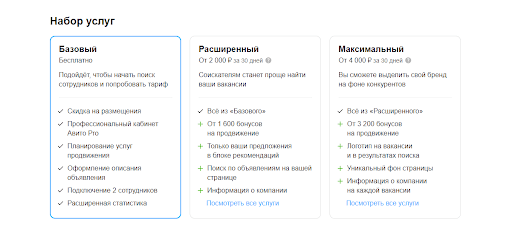
2. Заранее проверьте доступны ли на вашем аккаунте API ключи, для этого перейдите в Авито в Профиль — API.
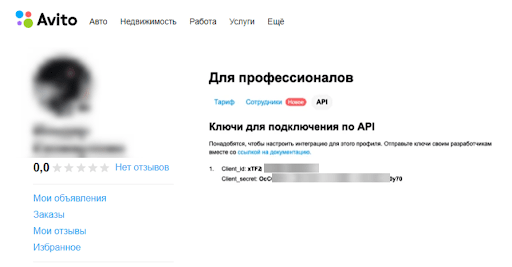
2.1 Если ключей нет, необходимо сделать запрос API ключей, для этого отправьте письмо на адрес supportautoload@avito.ru. Текст обращения может быть в свободной форме. В течение 1-2 рабочих дней вы получите ответ от Авито.
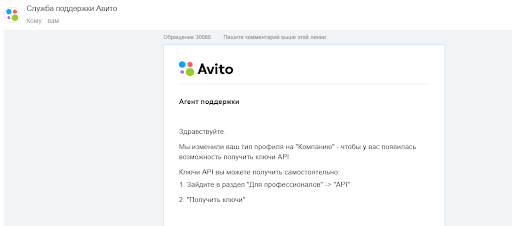
Подключение интеграции Авито к Umnico:
1. В личном кабинете Umnico переходим в «Настройки — Интеграции — Авито»
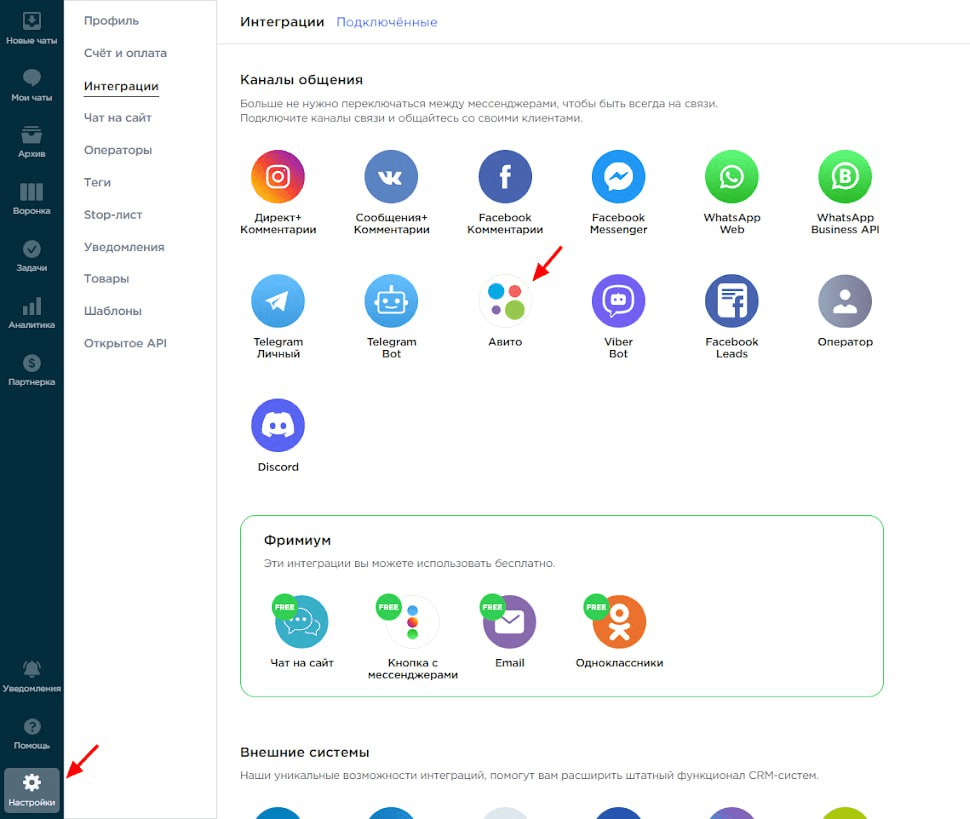
2. Необходимо ввести данные в одноименных полях Client_ID и Client_Secret, после чего нажать «Подключить».
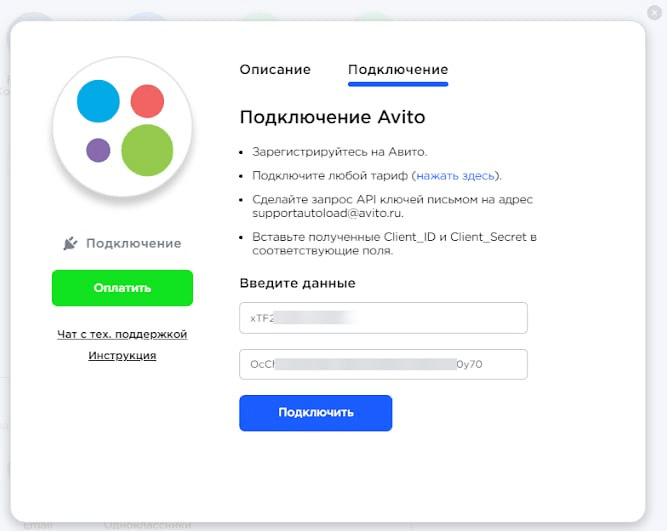
3. Всё готово. В интеграциях появится подключенный аккаунт Авито, с этого момента все сообщения, отправленные по вашим товарам, будут отображаться в Umnico.

Выполните подключение интеграции amoCRM. Для подключения интеграции Авито с amoCRM выберите в левом меню «Настройки — Интеграции» и нажмите на amoCRM.
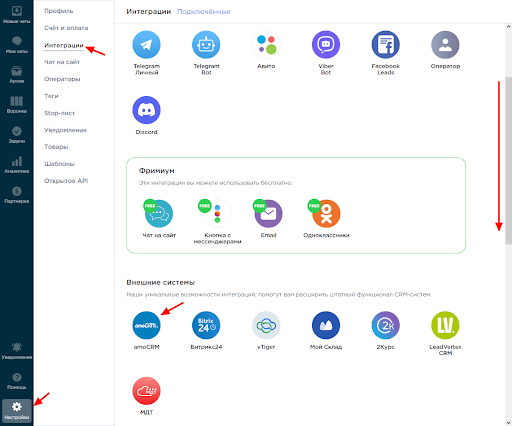
В окне нажмите «Подключить».
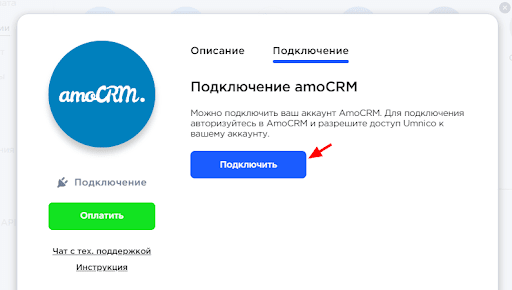
В открывшейся вкладке выберите amoCRM (для отображения amoCRM вы должны быть авторизованы в amoCRM) и нажмите «Разрешить».
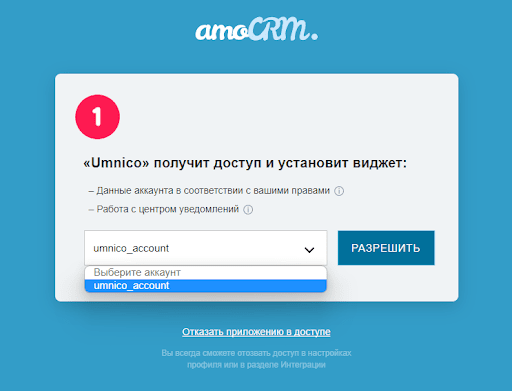
Откроется страница в Umnico с настройками интеграции.
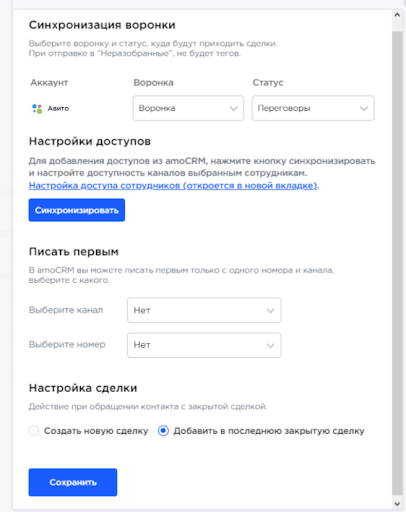
Настройки интеграции amoCRM в Umnico
Синхронизация воронки — предоставляется возможность выбрать воронку в amoCRM и статус, куда будут передаваться сделки. При отправке сделки в определенную воронку и в любой следующий статус после «Неразобранного» в сделках будут создаваться теги с указанием канала интеграции по которой пришла сделки, типа сообщения (сообщение/комментарий).
Если вам необходимо, чтобы сделки отправлялись в «Неразобранное» укажите «Отправлять в „Неразобранное“ главной воронки». Но в этом случае ни теги, ни рабочий телефон в сделку добавляться не будут.
Писать первым — в amoCRM есть возможность инициации диалога в WhatsApp/Telegram Personal (даже если до этого у вас не было переписки с этим пользователем) из сделки, при условии, что подключена интеграция. Интерфейс amoCRM позволяет писать первым только с WhatsApp/Telegram Personal.
Настройка сделки — необходимо выбрать, что сделать при повторном обращении клиента по архивной/закрытой сделке. Создать новую сделку или же отправить сообщение в последнюю закрытую сделку.
После проставления настроек необходимо нажать кнопку «Сохранить».
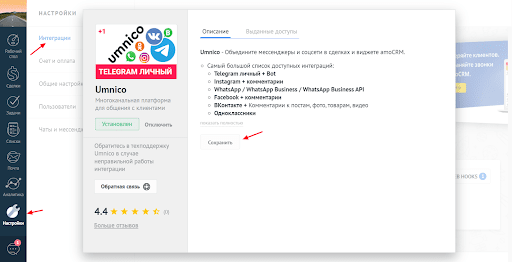
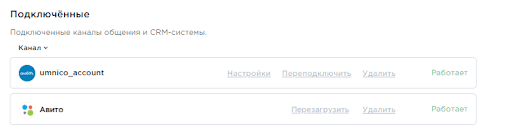
На этом настройка интеграции с amoCRM завершена. Если у вас остались вопросы, свяжитесь с нами в разделе «Помощь — Чат с оператором», мы с радостью поможем.
О лучших стратегиях и трендах продаж через мессенджеры читайте в нашем блоге.
 Вернуться к списку статей
Вернуться к списку статей
 3 дня полного доступа в подарок
3 дня полного доступа в подарок